Lo que debes saber sobre la compra de diamantes de Mobile Legends
¿Cómo comprar diamantes Mobile Legends? Si eres un jugador de Mobile Legends, sabes la importancia de los diamantes en el juego. Los diamantes son la …
Leer el artículo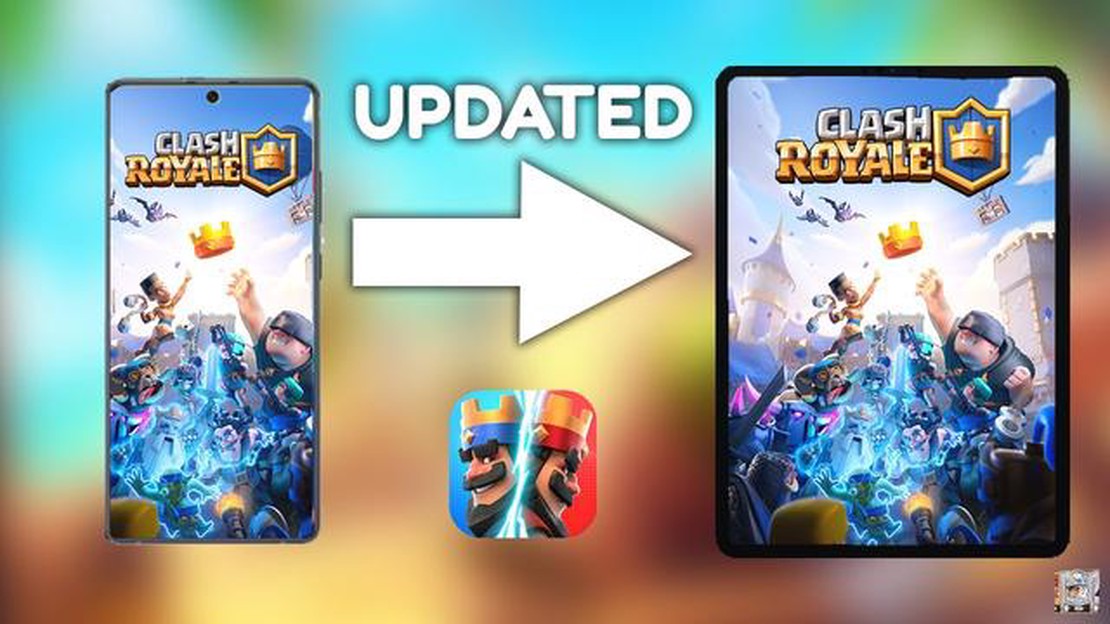
Clash Royale es un popular juego para móviles desarrollado por Supercell. El juego permite a los jugadores construir y mejorar sus propios mazos de cartas, y competir contra otros jugadores en batallas en tiempo real. Una de las grandes características de Clash Royale es la posibilidad de conectar tu progreso en el juego a otro dispositivo. Si quieres cambiar a un nuevo teléfono o tableta, o simplemente quieres jugar al juego en un dispositivo diferente, transferir tus datos de Clash Royale es un proceso sencillo que se puede hacer en unos pocos pasos.
En esta guía paso a paso, te guiaremos por el proceso de conectar Clash Royale a otro dispositivo, para que puedas seguir jugando y acceder a tu progreso guardado sin problemas.
Paso 1: Antes de empezar, asegúrate de que tienes Clash Royale instalado en ambos dispositivos: el dispositivo desde el que quieres transferir y el dispositivo al que quieres transferir. Puedes descargar Clash Royale desde App Store o Google Play Store.
Paso 2: Abre Clash Royale en el dispositivo desde el que quieres transferir y asegúrate de que has iniciado sesión en tu cuenta del juego. Para ello, toca el icono de ajustes en la esquina superior derecha de la pantalla principal y, a continuación, selecciona la opción “Iniciar sesión”. Introduce las credenciales de tu cuenta de juego (como tu ID de Google Play o Apple) e inicia sesión en tu cuenta de juego.
Paso 3: Una vez que hayas iniciado sesión, toca de nuevo el icono de configuración y, esta vez, selecciona la opción “Vincular dispositivo”. Se te presentarán dos opciones: ‘Este es el dispositivo antiguo’ y ‘Este es el dispositivo nuevo’. Selecciona ‘Este es el dispositivo antiguo’.
Paso 4: Verás un código único generado en tu pantalla. Ten este código a mano, ya que lo necesitarás para conectar Clash Royale a tu nuevo dispositivo.
Paso 5: Ahora, abre Clash Royale en el dispositivo al que quieres transferirlo. Inicia sesión en tu cuenta del juego usando las mismas credenciales que antes, y ve al menú de ajustes. Selecciona la opción “Vincular dispositivo”, pero esta vez elige “Este es el nuevo dispositivo”.
Paso 6: En tu nuevo dispositivo, introduce el código único que aparece en tu antiguo dispositivo. Una vez introducido, Clash Royale comenzará el proceso de transferencia de tu progreso de juego al nuevo dispositivo.
Y ya está. Has conectado correctamente Clash Royale a otro dispositivo. Ahora puedes reanudar el juego y acceder a tu progreso guardado en tu nuevo dispositivo. Recuerda mantener seguras las credenciales de tu cuenta de juego, ya que son esenciales para transferir tu progreso y acceder al juego en diferentes dispositivos en el futuro.
Leer también: Maravillosas actividades nocturnas en Animal Crossing New Leaf
Esperamos que esta guía paso a paso te haya sido de utilidad. Ahora puedes disfrutar de Clash Royale en cualquier dispositivo, sin perder el progreso que tanto te ha costado conseguir. ¡Feliz juego!
Si quieres jugar a Clash Royale en otro dispositivo, ya sea porque tienes un teléfono nuevo o porque quieres cambiar entre varios dispositivos, aquí tienes una guía paso a paso que te ayudará a conectar Clash Royale a otro dispositivo.
Siguiendo estos pasos te asegurarás una transferencia sin problemas de tu cuenta de Clash Royale a otro dispositivo. Ahora puedes disfrutar jugando a Clash Royale en cualquier dispositivo sin perder tu progreso.
Para conectar Clash Royale a otro dispositivo, primero tendrás que crear un ID de Supercell. Esto te permitirá vincular de forma segura tu progreso en el juego y tu cuenta a múltiples dispositivos. Sigue los siguientes pasos para crear un ID de Supercell:
Leer también: Cómo ser profesional en Call Of Duty: una guía completa
Una vez que hayas creado tu ID de Supercell e iniciado sesión, tu progreso en el juego y tu cuenta estarán conectados a tu ID de Supercell. Ahora puedes usar este ID para conectar Clash Royale a otro dispositivo simplemente iniciando sesión con tus credenciales de ID de Supercell. Esto te permitirá seguir jugando a Clash Royale en el nuevo dispositivo sin perder ningún progreso.
Sigue estos pasos para conectar Clash Royale a otro dispositivo:
Nota: Asegúrate de recordar las credenciales de inicio de sesión de tu ID de Supercell y de mantenerlas seguras para evitar accesos no autorizados a tu cuenta.
Una vez que tengas tu nuevo dispositivo listo, puedes empezar a conectar Clash Royale a él. Estos son los pasos a seguir:
Siguiendo estos pasos, puedes conectar fácilmente Clash Royale a tu nuevo dispositivo y continuar jugando sin interrupciones. Disfruta del juego y diviértete creando estrategias y luchando con tus cartas favoritas de Clash Royale.
Sí, es posible conectar tu cuenta de Clash Royale a varios dispositivos. Esto te permite jugar en diferentes dispositivos sin perder tu progreso.
Si vinculas tu cuenta de Clash Royale a otro dispositivo, podrás jugar en ambos. Tu progreso, cartas y logros se sincronizarán entre los dispositivos.
No, no es posible vincular tu cuenta de Clash Royale a un dispositivo con un sistema operativo diferente. Por ejemplo, si tu cuenta está vinculada a un dispositivo Android, no podrás usar esa cuenta en un dispositivo iOS.
¿Cómo comprar diamantes Mobile Legends? Si eres un jugador de Mobile Legends, sabes la importancia de los diamantes en el juego. Los diamantes son la …
Leer el artículoAnálisis de la AMD RX 6900 XT La AMD RX 6900 XT es la última tarjeta gráfica insignia de AMD, y sin duda hace honor a su reputación. Con un …
Leer el artículoStar Wars Jedi: Survivor Spawn of Oggdo ubicación y cómo vencerlo Bienvenido, compañero Jedi, a nuestra guía definitiva sobre cómo derrotar al temible …
Leer el artículo¿Cuándo empieza a nevar en Animal Crossing? Animal Crossing es un popular videojuego que permite a los jugadores crear y gestionar su propio mundo …
Leer el artículoCómo encontrar el secreto del desfiladero en Star Wars Jedi: Survivor Star Wars Jedi: Survivor es un juego lleno de acción que lleva a los jugadores a …
Leer el artículoCómo encontrar Joytoys en Cyberpunk 2077 Cyberpunk 2077, el esperado RPG de mundo abierto desarrollado por CD Projekt Red, ofrece a los jugadores un …
Leer el artículo